After Effects에서 효과를 향상시키고 인상적인 전환 및 특수 효과를 만들고 싶습니까? 알파 및 루마 키잉 기술과 수동 키잉을 사용하면 정확히 이를 달성할 수 있습니다. 이 가이드에서는 이미지 자료로 작업하고 창의적인 전환을 설계하는 방법에 대한 단계별 설명을 찾을 수 있습니다. 시작해 봅시다.
주요 통찰력
- 수동 키잉을 사용하면 이미지의 특정 부분을 정밀하게 선택하고 잘라낼 수 있습니다.
- 알파 및 루마 마스크는 전환 및 효과를 생성하는 데 필수적입니다.
- 3D 레이어를 사용하면 애니메이션의 시각적 깊이를 크게 향상시킬 수 있습니다.
단계별 안내
컴포지션 생성 및 이미지 가져오기
이미지를 컴포지션으로 드래그하여 시작하세요. 모든 이미지를 사용할 수 있지만, 이 기술에 적합한 이미지를 선택하세요. 이미지를 단순히 컴포지션으로 드래그하고 컴포지션 크기가 자동으로 적용되도록 합니다. 크기를 변경하려면 컴포지션에서 마우스 오른쪽 버튼을 클릭하고 "컴포지션 설정"을 선택하세요. 여기에서 필요한 설정을 조정합니다.
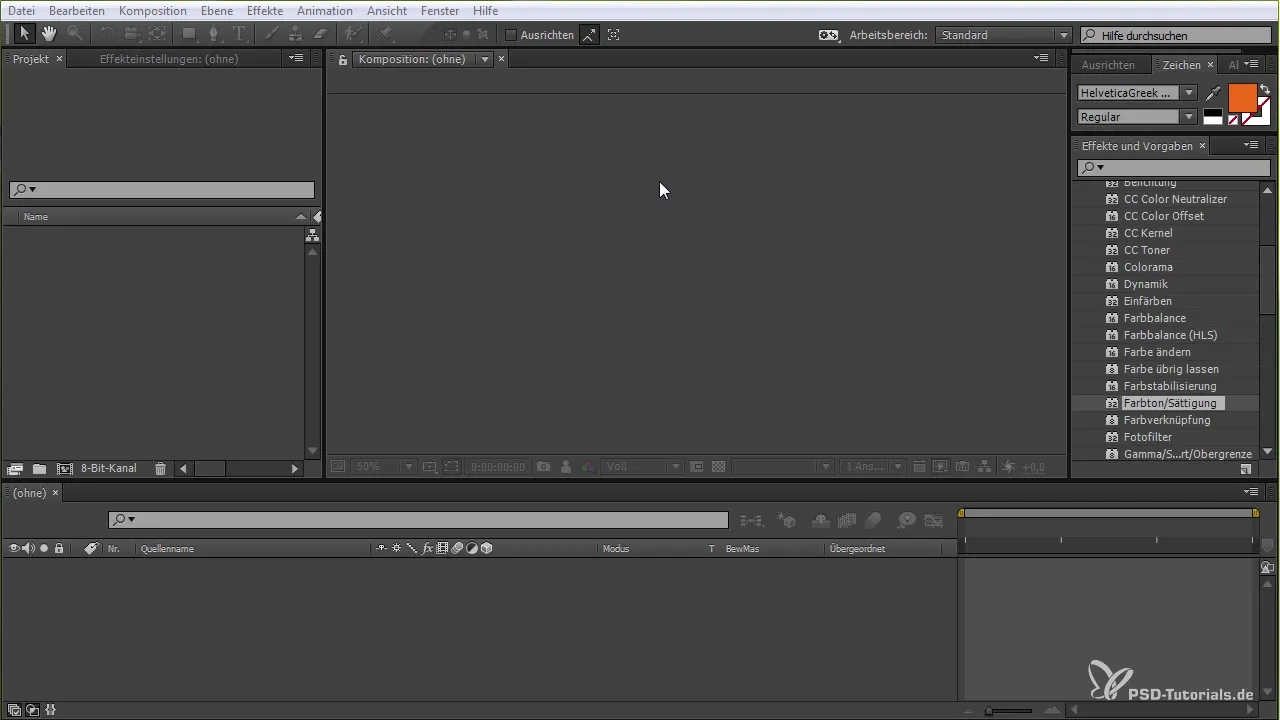
레이어 복제 및 색상 변경
흥미로운 효과를 얻기 위해 Ctrl (Windows) 또는 Command (Mac)와 C 및 V를 사용하여 같은 레이어를 복제하세요. 효과 제어 패널에서 복제된 레이어를 아래로 드래그하고 색상 보정에서 "색조/채도" 효과를 적용하세요. 대비를 만들기 위해 색상을 예를 들어 강렬한 녹색으로 변경합니다.
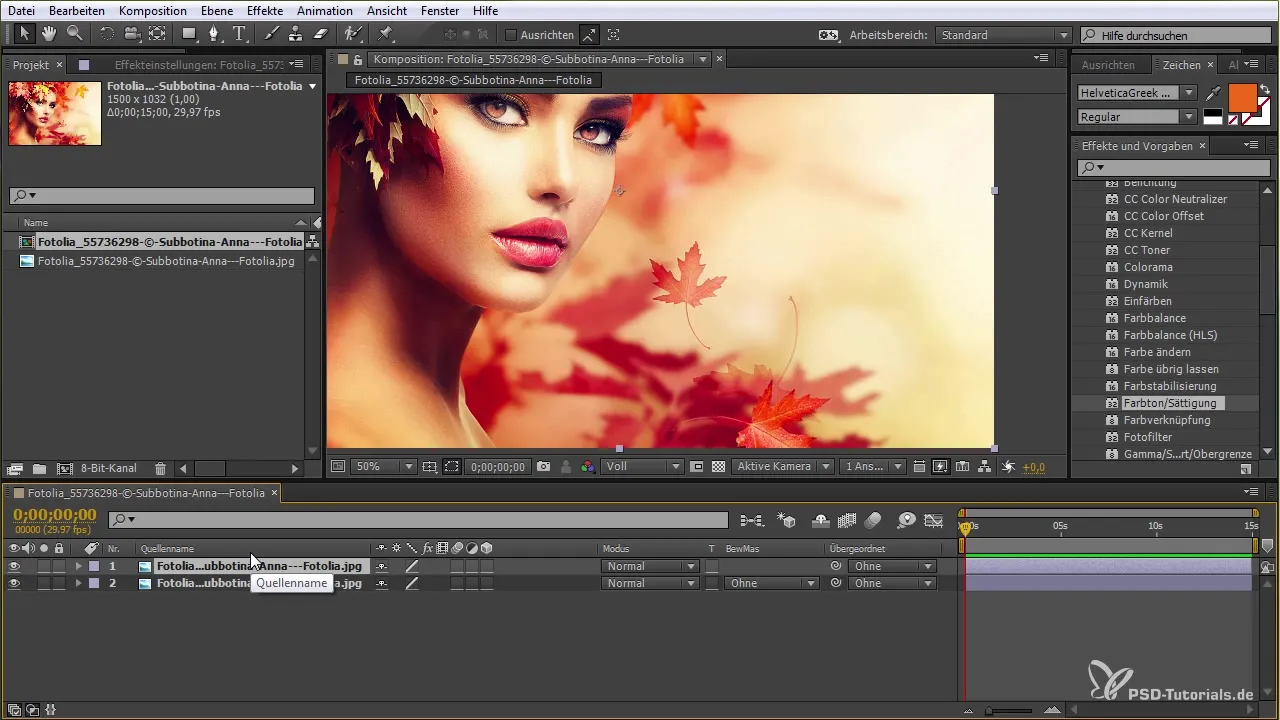
3D 레이어 활성화 및 위치 조정
두 레이어에 대해 3D 옵션을 활성화하여 공간적 위치를 실험하세요. 상단 레이어를 조금 앞으로, 하단 레이어를 조금 뒤로 끌어주세요. 이 과정에서는 시각적 효과를 잃지 않도록 하되, 만들고자 하는 공간적 거리를 이해하는 것이 중요합니다.
마스크 도구 사용
펜 도구를 선택하고 원하는 객체, 예를 들어 나뭇잎에 마스크를 그리기 시작하세요. 접근 방식에서 지나치게 완벽함을 추구하지 마세요. 기본적인 형태를 포착하는 것이 중요합니다. Alt 키를 눌러 앵커 포인트를 이동하고 마스크를 원하는 대로 형성하세요. 마스크를 만들 때 대상이 잘 보이도록 하는 것을 잊지 마세요.

마스크 조정 및 빼기
마스크를 만든 후에는 이를 더욱 세밀하게 조정할 수 있습니다. 마스크를 선택하고 빼기 도구를 사용하세요. 이제 나뭇잎이 잘려 나갔고 원래 형태가 보이지 않도록 공간을 통해 날아가도록 애니메이션화 할 수 있습니다.
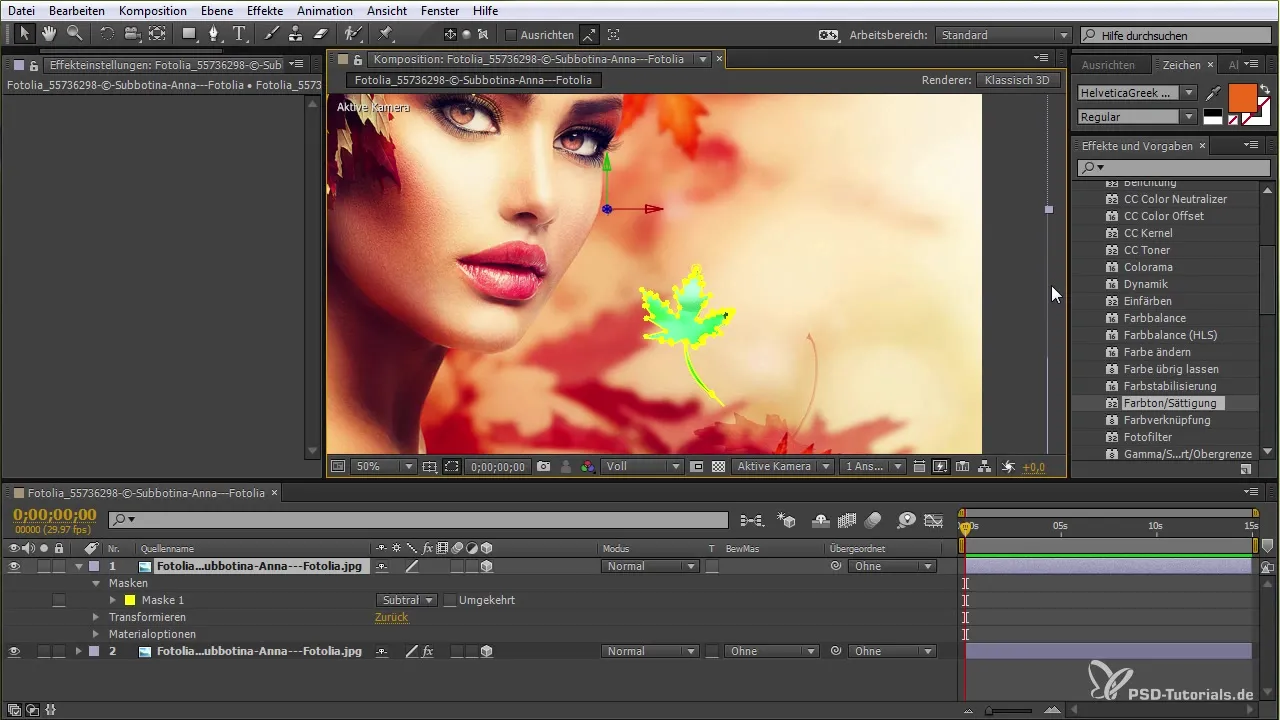
카메라 제어 추가
이제 컴포지션에 움직임을 추가하는 것이 중요합니다. 컴포지션에서 마우스 오른쪽 버튼을 클릭하고 "새로 만들기" 아래에서 "카메라"를 선택하여 카메라를 추가하세요. 카메라를 이동하여 흥미로운 관점을 만들 수 있습니다. 카메라의 목표 선택을 제한하여 앞면과 뒷면 레이어를 모두 캡처할 수 있도록 하세요.
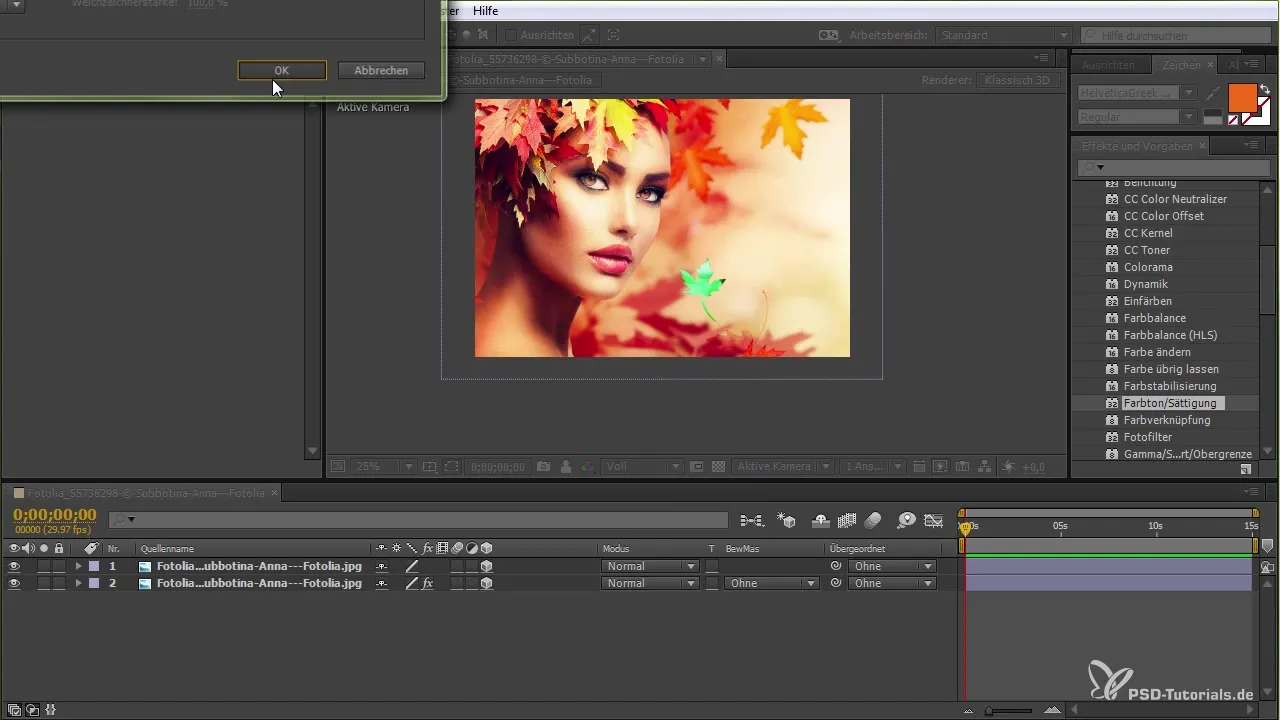
다채로운 애니메이션을 위한 나뭇잎
애니메이션을 확장하려면 나뭇잎을 여러 번 복제하고 추가 효과를 추가하세요. 회전 및 위치를 조정하여 동적인 인상을 만들어 보세요. 깊이감을 강화하기 위해 위치와 회전을 적절히 활용하세요.
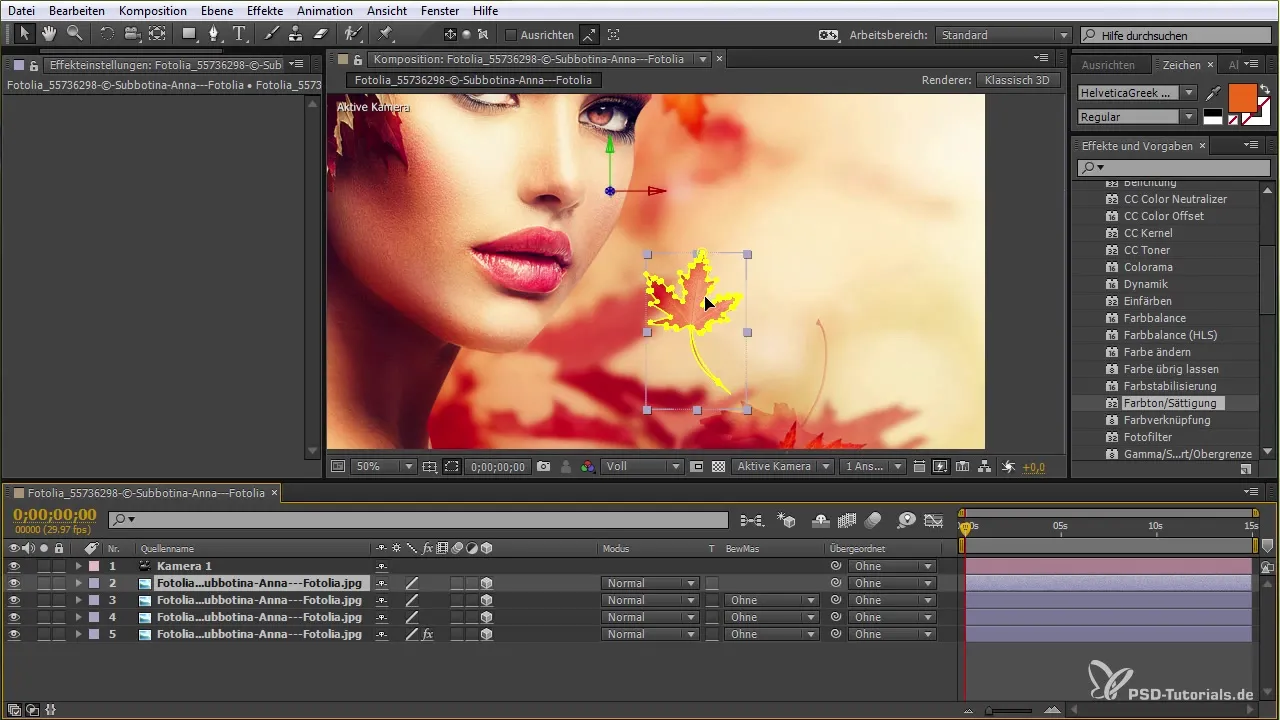
알파 및 루마 마스크로 오버레이
이 나뭇잎을 사실적으로 보이게 하려면 알파 및 루마 마스크 작업을 할 수 있습니다. 역 마스크를 사용하여 나뭇잎이 보이게 하고 배경 이미지가 흐르도록 합니다. 이는 매끄러운 비주얼 전환을 생성하고 애니메이션의 효과를 강화합니다.

마무리 및 조정
마지막 단계에서는 많은 세밀한 작업이 필요합니다. 카메라 각도와 객체 위치를 조정하여 모든 것이 매끄럽게 전환되도록 합니다. 또한 After Effects의 미리 보기 기능을 활용하여 모든 애니메이션을 실시간으로 확인하세요.
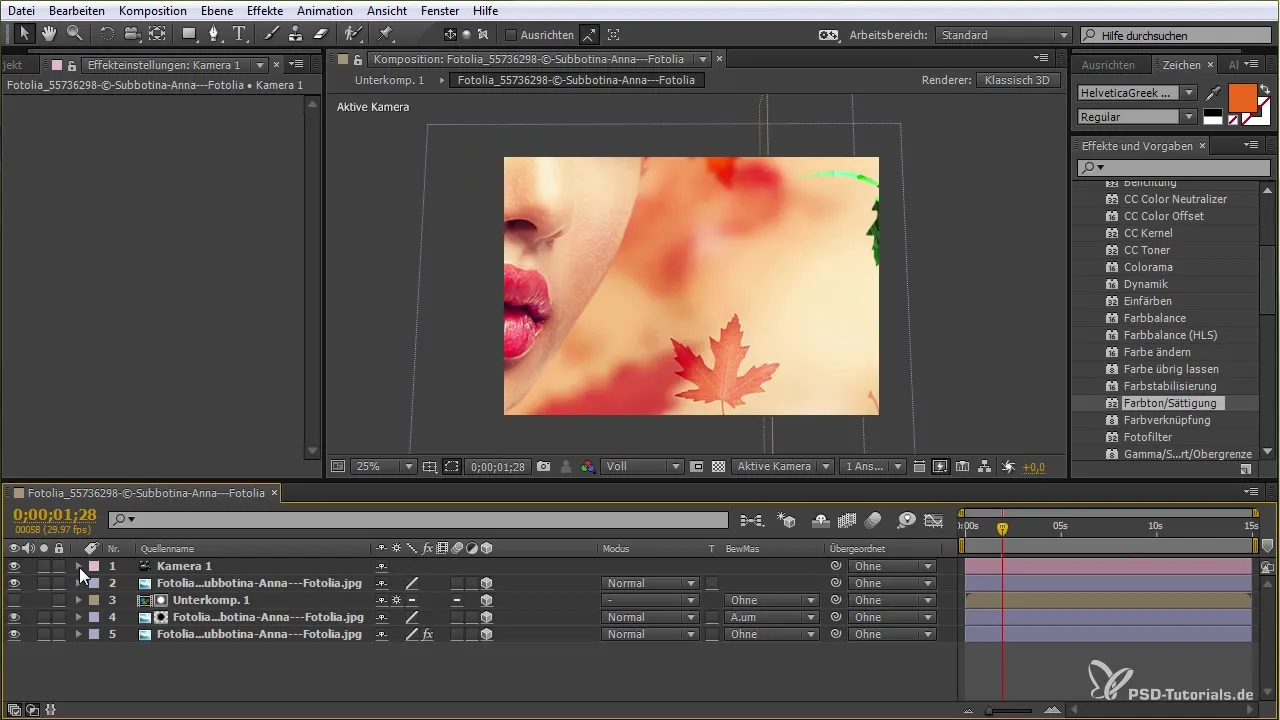
요약 – After Effects에서 알파 및 루마 키잉으로 효과 자르기 후
After Effects에서 알파 및 루마 키잉, 수동 키잉을 사용하면 이미지로 창의적으로 작업하고 인상적인 애니메이션을 생성할 수 있습니다. 설명된 단계를 따르면 독창적인 효과를 얻고 비디오 프로젝트를 한 단계 더 높일 수 있습니다.
자주 묻는 질문
After Effects에서 마스크를 어떻게 만드나요?펜 도구를 사용하여 원하는 지점을 클릭하여 마스크를 만들 수 있습니다.
알파 마스크와 루마 마스크의 차이점은 무엇인가요?알파 마스크는 레이어의 불투명도를 사용하고, 루마 마스크는 밝기에 기반합니다.
내 컴포지션에서 카메라를 어떻게 제어하나요?카메라를 추가하고 변형 옵션을 사용하여 위치와 방향을 조정하세요.
이미지의 효과를 어떻게 개선할 수 있나요?색상 보정, 오디오 웨이브 및 3D 레이어를 사용하여 시각적 결과를 개선할 수 있습니다.
한 레이어에 여러 마스크를 사용할 수 있나요?네, 여러 마스크를 만들어 레이어의 다양한 영역을 개별적으로 제어할 수 있습니다.


